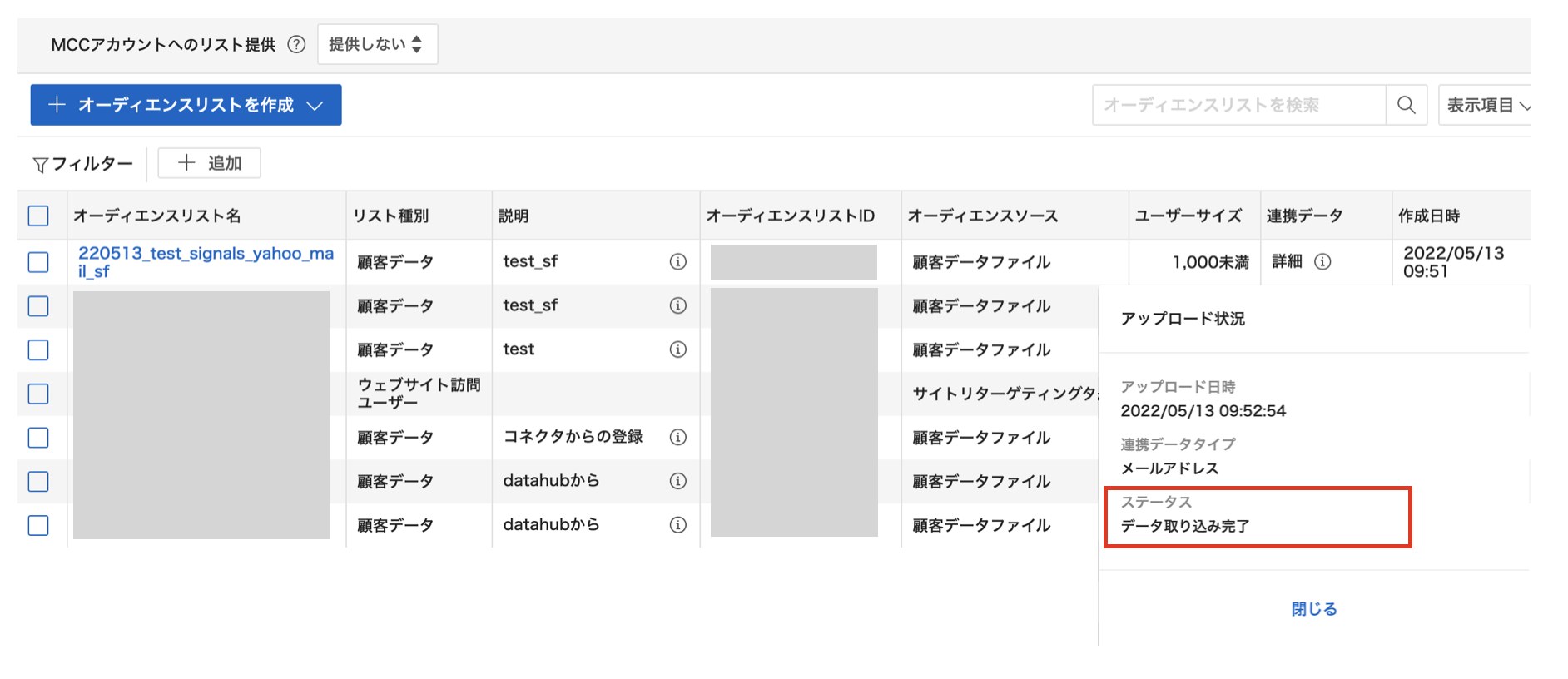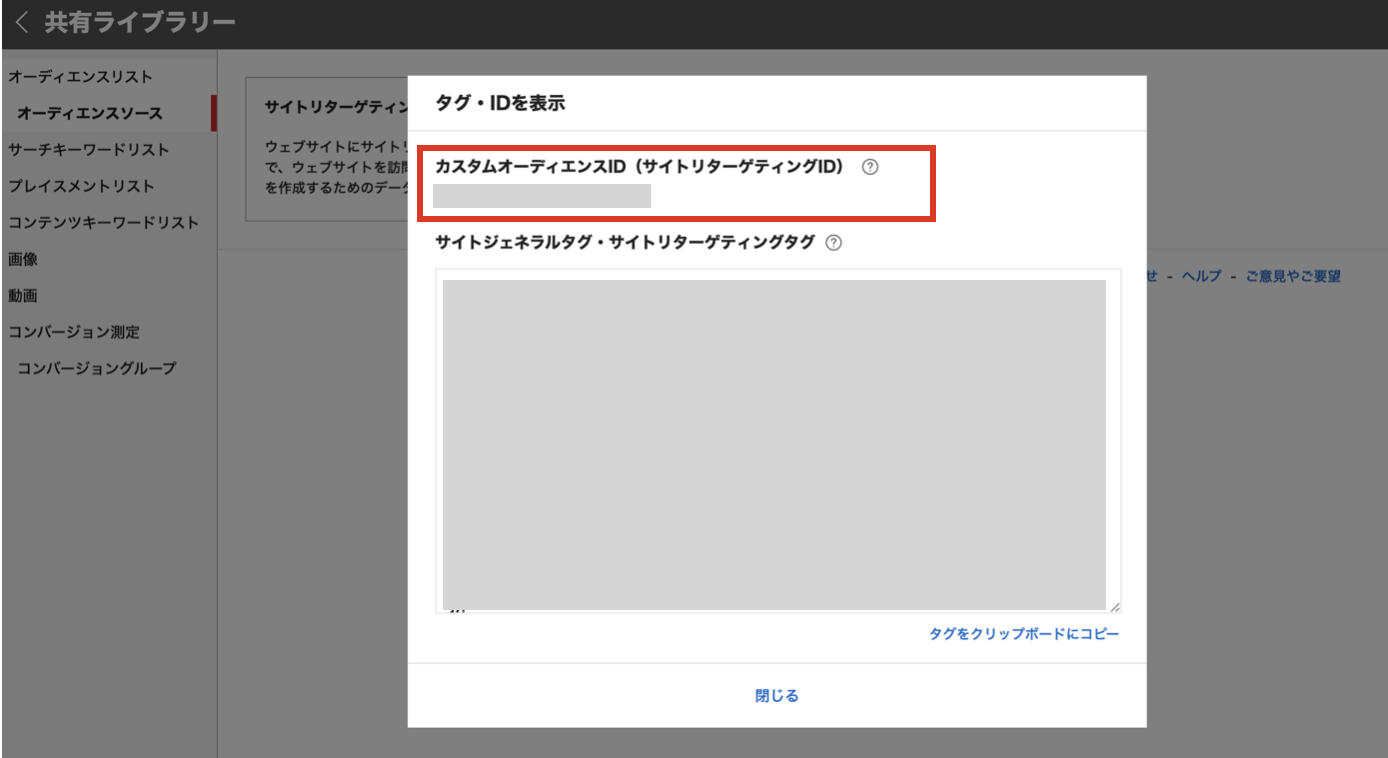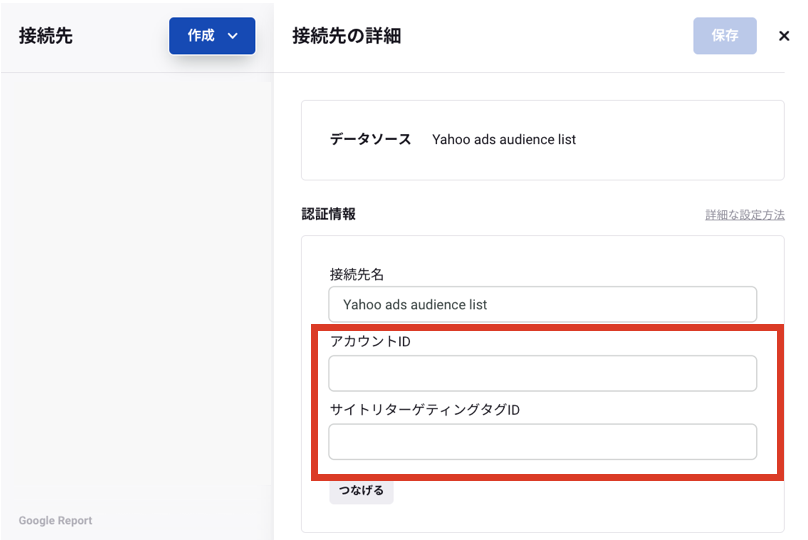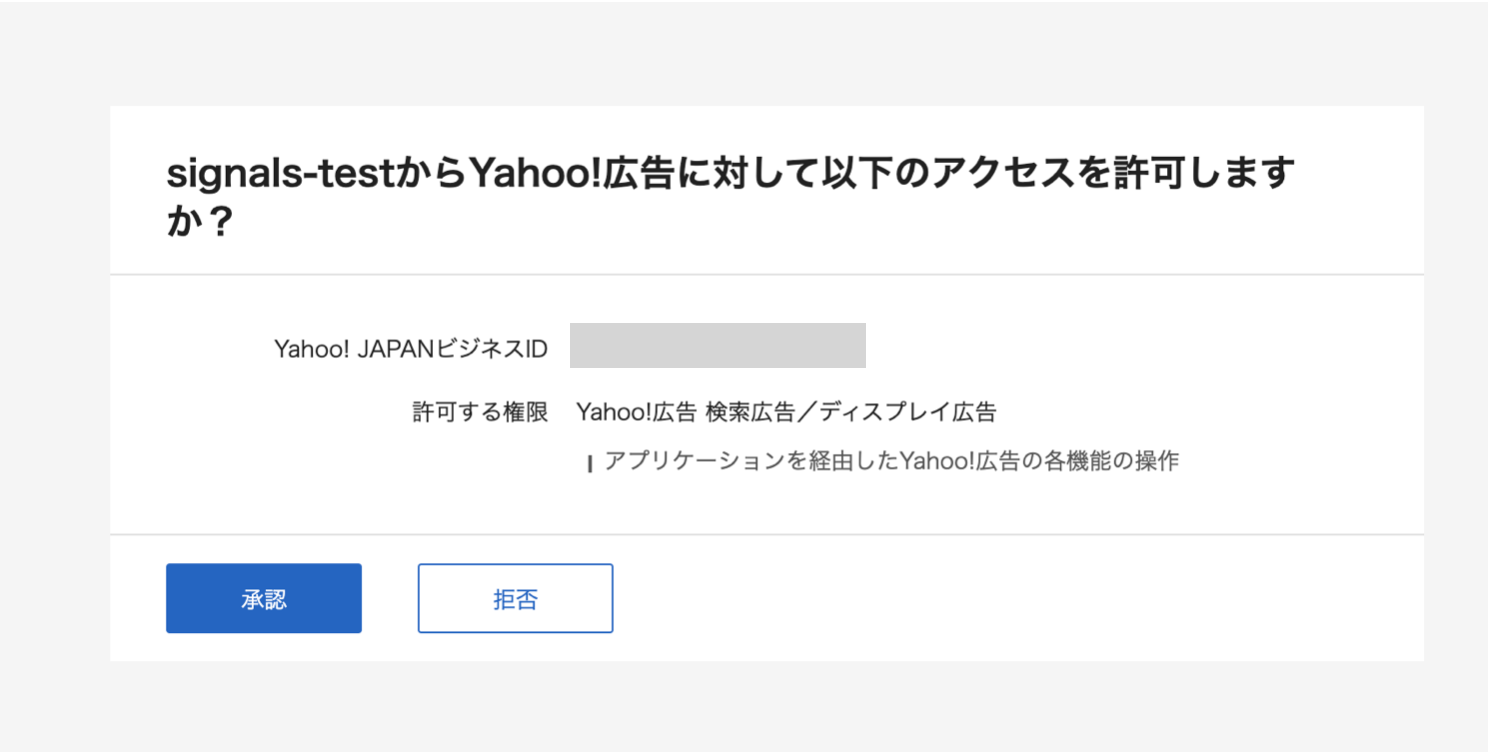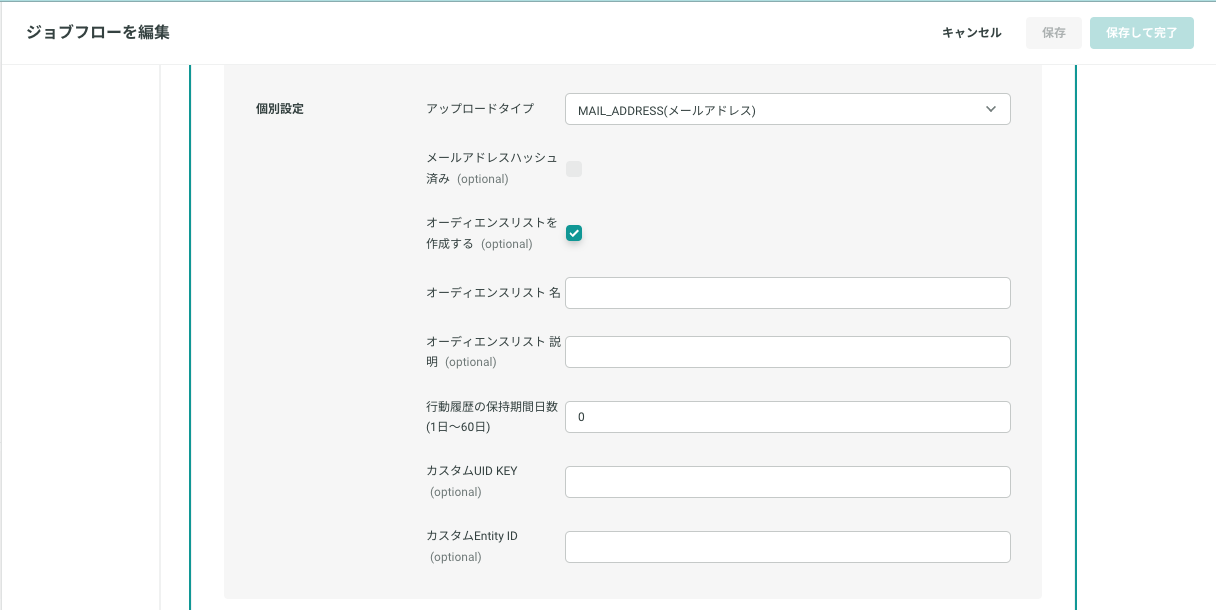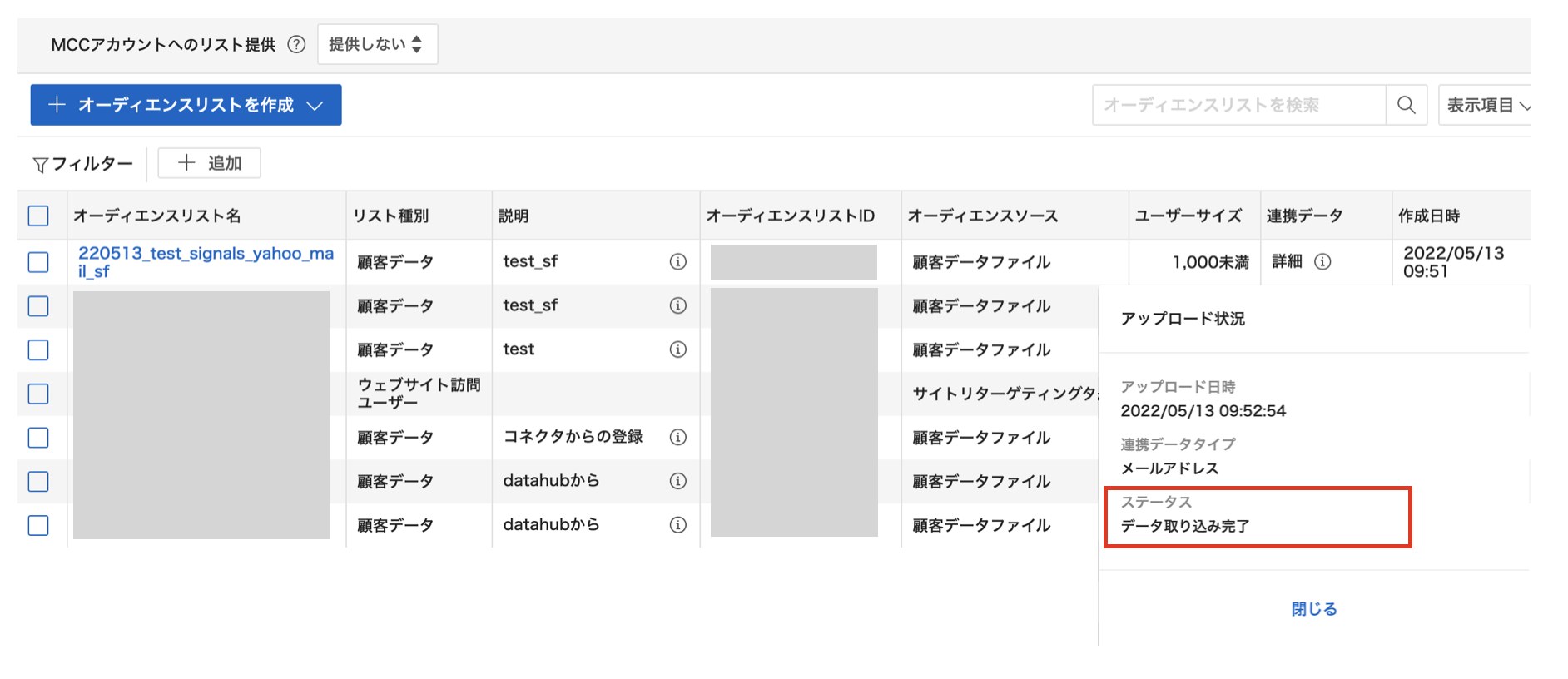KARTE Signalsでは、KARTE DatahubのデータをYahoo!広告のオーディエンスに連携することができます。
ここではその連携方法について説明します。
できること
- KARTEに蓄積されたファーストパーティデータを顧客データのオーディエンスリスト作成に活用することができます
事前準備
- Yahoo!広告のディスプレイ広告アカウントの
登録更新権限もしくは管理者権限が付与されている必要があります - 外部パートナーが広告運用されている場合、Yahoo!広告アカウントの権限付与の依頼をしてください
Yahoo!広告に送るためのデータ作成・送信設定
データ作成
- Yahoo!広告に送るためのデータを作成します
クエリ > 作成 > コレクションから作成 > すべてのクエリ > ** Yahoo! 広告連携(audience list)**を選択 - 「このクエリを利用」をクリック
- パラメータ設定により、必要項目を入力します
| パラメーター名 | 説明 |
|---|---|
| 抽出期間(日) | 媒体に送信するデータを作成するための期間を抽出します。抽出方法は、絶対日付(具体日付指定)か相対日付(1日前や1週間前等)が選択できます。 |
| 個人情報取得元 | 個人情報をどこから取得するか選択します。(ユーザーデータ管理をご利用の場合はその他を選択してください。)「イベント」はidentifyイベントから取得。「その他」はdatahubのデータセット名personal_data, テーブル名personal_dataからデータを取得します。 |
| オーディエンスの参照データ設定 | オーディエンスをイベント、セグメントどちらから抽出するか選択します。 |
| 対象セグメント | オーディエンスの参照データ設定でセグメントを選択した場合設定してください |
| 対象イベント | オーディエンスの参照データ設定でイベントを選択した場合設定してください |
| 対象イベントの絞り込み方法 | 対象イベントを絞り込みたい場合に何で絞り込みたいかを設定してください。汎用(正規表現)を選択すると、任意のイベントの項目から正規表現を使って絞り込むことが可能です。汎用(配列)は、絞り込みたいデータが配列で保持されている場合に選択してください。 |
| 対象イベントの汎用values値(任意) | 対象イベントの絞り込み方法で「汎用」を選択した場合に、イベントのvalues値を指定してください。設定例:'$.view.access.uri.url' |
| 対象イベントの絞り込み条件(任意) | 対象イベントを絞り込む条件を設定してください。設定例:購入_購入回数→2汎用(正規表現)→ https://karte.io/.* 汎用(配列)→ブランドA |
※データ数が100件未満のリストをインポートしてもオーディエンスリストには取り込まれません。100件以上になるよう抽出期間をご調整してください。
※セグメントやイベントではなく、独自のユーザーリストを作成したい場合はクエリコレクションを適宜変更してください。
送信設定(接続先)
- グローバルメニュー > すべてのプロダクト > Datahub > ジョブフロー > 作成をクリックします
- ジョブの追加ボタンをクリックし、クエリ実行結果のエクスポートを選択
- クエリの選択は、前のSTEPで作成したクエリを選択
- エクスポート先で外部サービスを選択し、接続先の作成・管理をクリック
- 作成からYahoo ads audience listを選択
| 項目名 | 説明 | 入力 |
|---|---|---|
| アカウントID | 広告管理画面より取得 | 必須 |
| カスタムオーディエンスID(サイトリターゲティングタグID) | 広告管理画面より取得 | 必須 |
カスタムオーディエンスID(サイトリターゲティングタグID)は、Yahoo!広告のディスプレイ広告の管理画面>ツール>オーディエンスリスト>オーディエンスソースから取得します。
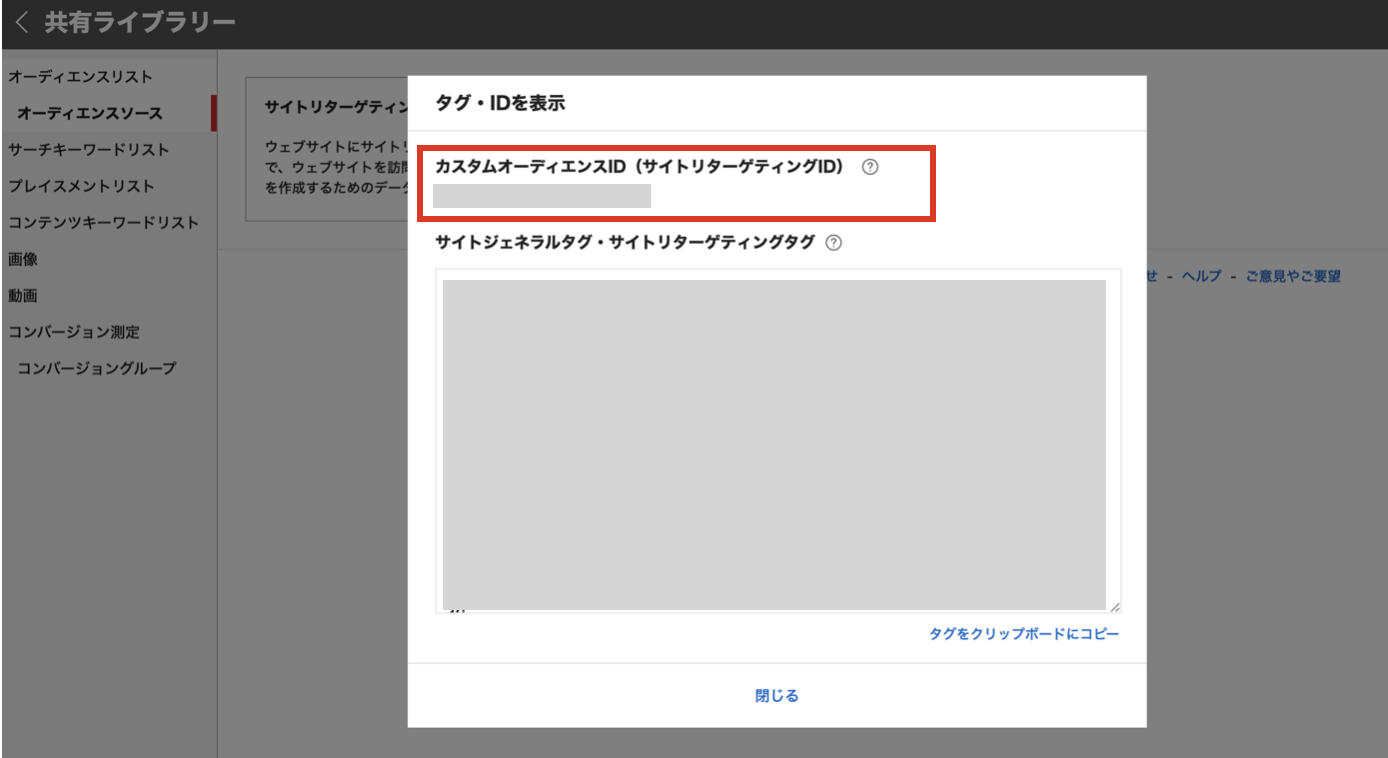
指定項目を完了したら、つなげるボタンをクリックします
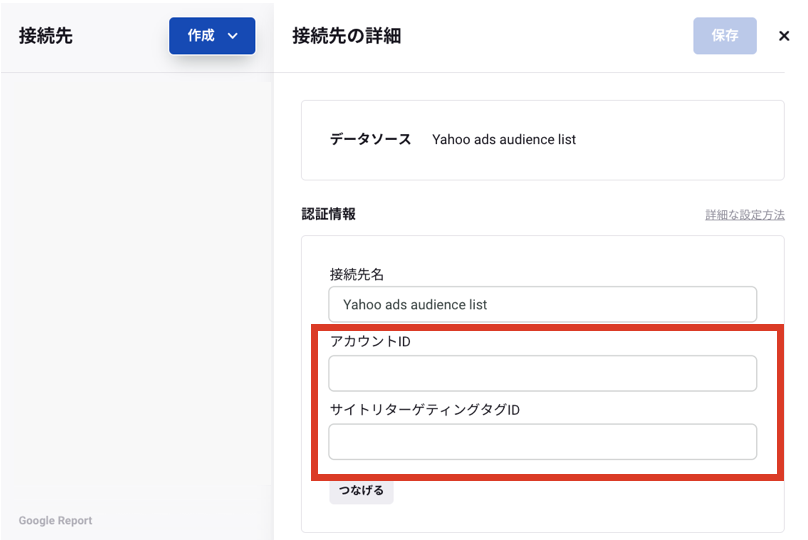
Yahoo!広告の管理画面へ遷移し、ログインします
アクセス許諾の画面で承認をクリックします
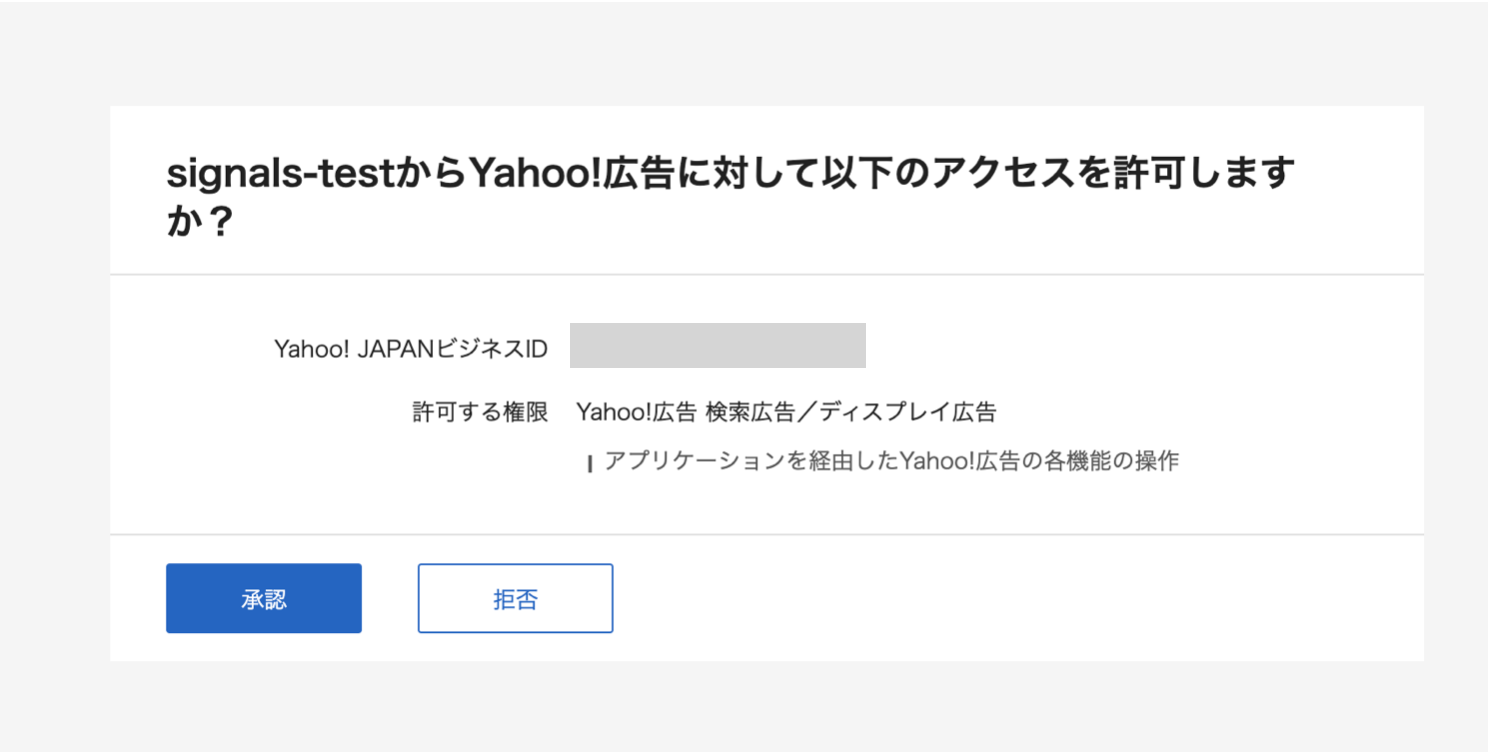
送信設定(個別設定)
- 下記表を参考に、個別設定を入力してください
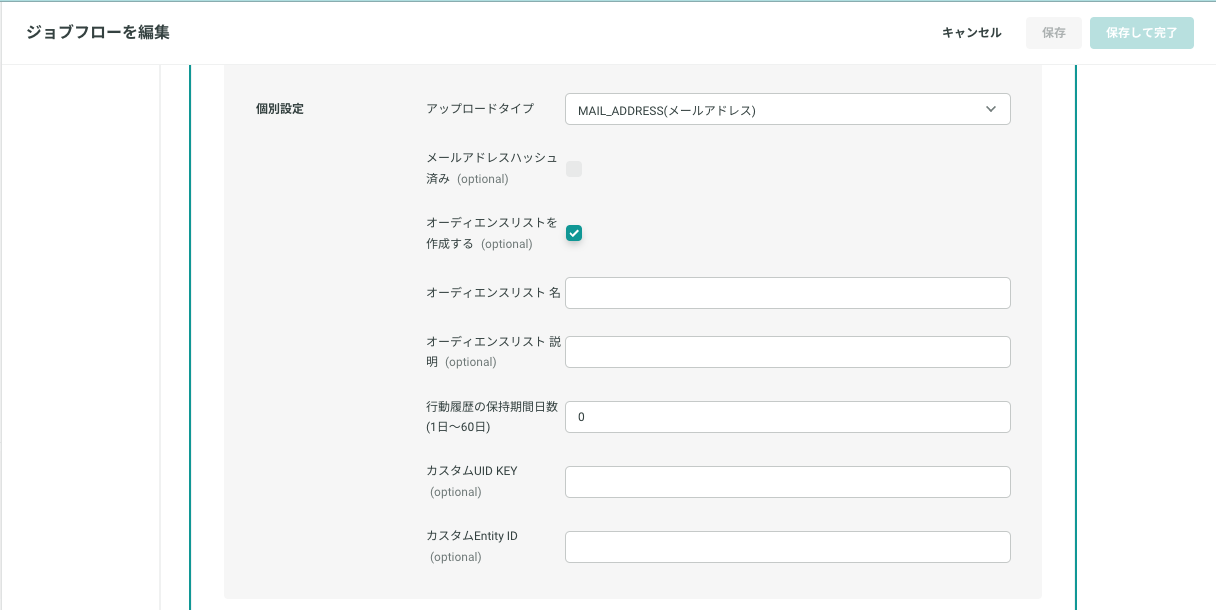
| 項目名 | 説明 | 入力 |
|---|---|---|
| アップロードタイプ | メールアドレス or 任意のユーザー識別子のタイプから設定 | 必須 |
| メールアドレスハッシュ済み | 既にSHA-256アルゴリズムを使用して、ハッシュ化しているアドレスを連携する場合にはチェック | 任意 |
| オーディエンスリストを作成する | 新しくオーディエンスリストを作成する場合はチェック。既存のオーディエンスリストを使用する場合はチェックを外し、データ更新先のオーディエンスリスト IDを入力 | 任意 |
| オーディエンスリスト名 | 新規リスト作成時のみ入力 | 任意 |
| オーディエンスリスト説明 | 新規リスト作成時のみ入力 | 任意 |
| 行動履歴の保持期間日数(1日~60日) | 半角英数字で入力 | 必須 |
| customUidKey | 任意のユーザー識別子同期タグで設定した任意のユーザー識別子の名前を入力してください。 ※他社DMPなど外部サービスから連携する場合は、ユーザー識別子提供元の指定に従ってください。 | 任意 |
| customEntityId | 通常は入力不要です。 ※他社DMPなど外部サービスから連携する場合は、ユーザー識別子提供元の指定に従ってください。 | 任意 |
補足
新規リスト作成の際の名称ですが、①など機種依存文字はYahoo!広告側では使用できないのでご注意ください。 https://ads-help.yahoo.co.jp/yahooads/guideline/articledetail?lan=ja&aid=103532
新規でオーディエンスを作成し、データを送る場合
オーディエンスリストを作成する にチェック
オーディエンスリスト名 行動履歴の保持期間日数を入力
説明は必要に応じて入力してください
補足オーディエンスを作成しデータを連携した後、継続してデータを連携する場合は、2回目以降のジョブ実行時には「オーディエンスリストを作成する」のチェックを外し、オーディエンスIDを入力してください。 チェックが入ったままだと再度カスタムオーディエンスを作成しようとしてしまい、2回目以降のジョブがエラーとなります。
既存のオーディエンスIDにデータを送る場合
- オーディエンスリストを作成するのチェックを外すと、既存のオーディエンスIDを指定することが可能になります
- 以下、Yahoo管理画面のオーディエンスソースよりオーディエンスリストIDを控え、設定してください
(見当たらない場合は表示項目をご確認ください)

送信確認
- Yahoo!広告の管理画面のメニュー>ツール>オーディエンスリストを開きます
- まずは、オーディエンスリスト名を確認し、KARTE Datahubから送られた送信されたリストが反映されていることを確認してください
- 連携データの詳細をクリックし、アップロード状況をチェックします(連携データが見当たらない場合、表示項目が非表示になっていないか確認してください)

- ステータスが「データ取り込み完了」になっていたら、連携完了です